
Цей інструмент мені був знайомий ще тоді, коли фотошоп я вивчала методом тику: вибирала вподобану вкладку в Панелі інструментів і дивилася, до чого призводять результати використання кожного. Тоді-то я і натрапила на Чарівну паличку. Отже, відкриємо зображення, з якого треба відокремити об'єкт.

Натискаємо правою кнопочкою в зазначеному на скріншоті місці в Панелі інструментів і вибираємо інструмент Чарівна паличка.

Перед використанням його необхідно трохи налаштувати, інакше результат розчарує. Але для цього потрібно знати, за яким принципом працює даний інструмент. На відміну від магнітного або прямолінійно ласо. які шукають кордону переходу пікселів одного кольору в інший і прив'язуються до контурів об'єкта, Чарівна паличка реагує на тон того місця, де ми кликнемо нею. І таким чином, отримаємо виділення великої ділянки з цим кольором. У верхній панелі налаштувань можна поміняти значення Допуску. Він показує, наскільки великим буде розкид за кольором, відтінку, тону в виділяється ділянці. Адже на фотографії відтінків коричневого, наприклад, може бути досить багато (світлі, темні, насичені і т.д.) і всі їх потрібно виділити. Якщо я встановлю значення 20, то це означає, що буде виділено 20 темніших і 20 більш світлих поруч стоять відтінків. Чим більше це значення, тим більше пікселів різних кольорів захопить Чарівної паличкою. Подивіться приклад: зліва встановлено значення допуску 20, праворуч 50.

Я ж виберу 35. Виділяти сам квітка буде довго і складно, пропоную конкретно на цьому фото виділити фон, а потім, інвертувати виділення, вирізати об'єкт. Зверніть увагу, щоб виділення проходило успішно, необхідно вибрати в налаштуваннях параметр Додати до виділеної області.
Тепер сміливо натискаємо по фону, окреслюючи все більше ділянок до тих пір, поки весь він не виявиться виділеним. У тих місцях, де захоплюються зайві пікселі, зменшуємо величину Допуску перед кліком.

Далі інвертуємо виділення Виділення - Інверсія або поєднання клавіш Shift + Ctrl + I
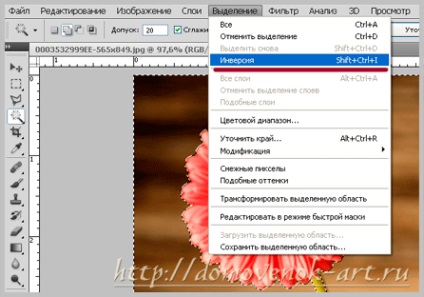
Тепер або копіюємо на новий шар (Ctrl + J), або вирізаємо і вставляємо в новий документ.
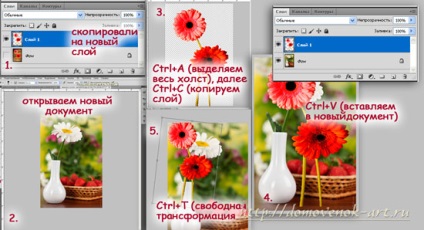
Зайве стираємо ластиком, не забувши його налаштувати.
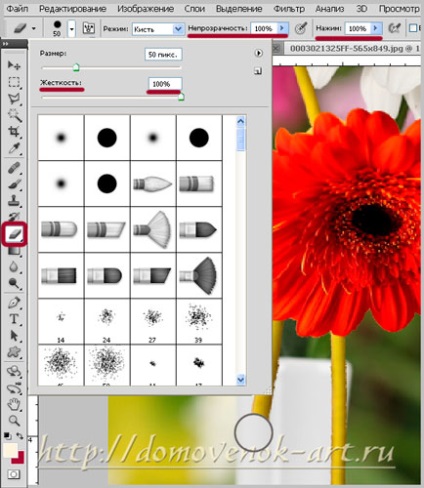
Зверніть увагу, що не будь-яка фотографія підійде для вирізання даними способом. Бажано, щоб фон і об'єкт мали досить чітку межу і контрастували, інакше робота Чарівної паличкою займе чимало часу.
Після трансформування і видалення зайвої частини стебел наших гербер ми маємо ось такий результат. Я люблю цим інструментом вирізати квіти, виходить досить непогано і, головне, швидко (якщо фото підходяще).

Відразу скажу, цей інструмент у мене №1 серед всіх інших. Оскільки саме він може дати точне виділення об'єкта без нескінченних підстроювань, захоплень зайвих пікселів і т.д. На перший погляд може здатися, що сам процес довгий, але повірте мені, при виділенні об'єктів з майже зливається з ним фоном краще цього способу не знайти, тому що спроби застосувати інші методи як правило закінчуються провалом. Отже, відкриємо фото (я взяла за приклад фотографію з майже білими фруктами і сіро-білим фоном).

Давайте подивимося в настройки інструменту: вгорі вибираємо параметр Контури і встановимо параметр Виключити накладення областей.
Принцип дії Пера наступний: коли ви натискаєте по картинці, в цьому місці з'являється опорна точка. Таким чином, натискаючи в різних місцях об'єкта, ми отримаємо ламану лінію, як і при використанні прямолінійного ласо. Якщо ж ми не просто натиснемо, а ще й потягнемо в сторону мишкою, то отримаємо вже не відрізок прямої, а криву, яку можна регулювати напрямними по дотичній. Попереджаю, спочатку мишка не слухається, і криві виходять як попало, потрібно потренуватися! На відміну від Лассо, тут у нас вже виходить повноцінний контур, кожну точку якого можна відредагувати в будь-який момент при малюванні. Наприклад, якщо нам потрібно видалити опорну точку, ми підводимо до неї миша і при появі значка «-» натискаємо на неї. При цьому інша частина контуру залишиться. Для додавання проміжної точки потрібно клікнути на контур в тому місці, де збираєтеся її додати (при цьому побачите знак «+»).

Таким чином, обійшовши навколо весь об'єкт, ми отримаємо замкнутий контур, який в подальшому легко перетворити в виділення. Я вирішила виділити одне яблучко.

Далі натискаємо правою кнопкою миші і вибираємо вкладку Утворити виділену область. встановлюємо такі налаштування
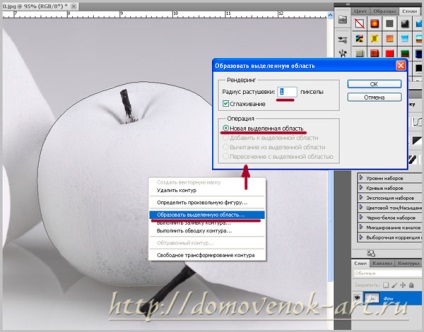
Ми отримали виділення, тепер копіюємо на новий шар. Пропоную поміняти колір нашого яблука. Для цього затискаємо клавішу Ctrl і натискаємо мишею по іконці шару, завантаживши тим самим виділення. Далі створюємо над ним новий шар, натиснувши на спеціальний значок.

Вибираємо кисть з настройками: розмір 300 пікс, колір f92a5b. непрозорість 100%. Зафарбовуємо цієї пензлем виділену область на новому шарі, міняємо режим змішування шару на Множення.
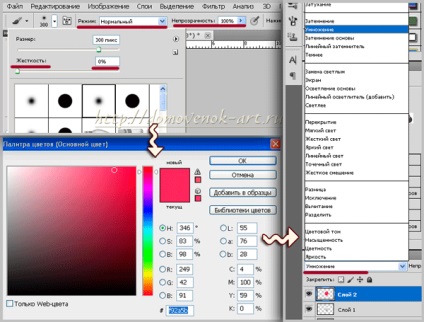
Тепер зробимо яблуко більш реальним, додамо кілька світлих плям. Міняємо колір кисті на f9ee94, непрозорість 22%. І пару раз проходимся нею по яблуку.
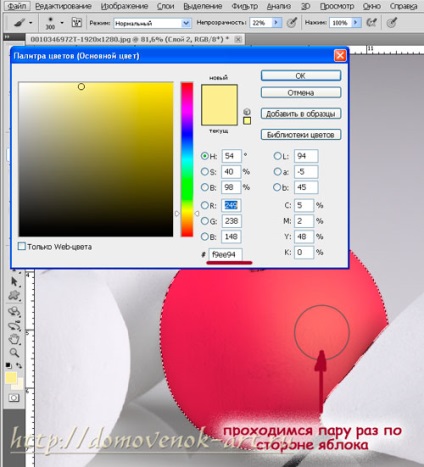
Аналогічним чином робимо тінь від яблука. Ось що у нас вийшло.

Як бачите, інструмент Перо дозволяє виділити будь-який об'єкт на будь-якому фото. тому даний метод вважається універсальним. За що я його і полюбила. Єдиний мінус цього способу - неможливість виділити складні об'єкти, такі як листя і гілки дерев, волосся (хоча їх завжди можна домалювати). Тут вже потрібні більш досконалі методи, про які піде мова в наступному уроці.
Тепер Ви знаєте, яким ще чином можна вирізати об'єкт в фотошопі. а значить, незабаром зможете почати створювати чудові колажі. А мої уроки для початківців Вам в цьому допоможуть. Але всьому свій час. А на сьогодні все! Якщо щось не зрозуміло - пишіть, постараюся відповісти. І чекаю вас у себе в гостях знову! До скорого!
Ваш домовичок Олена.
Ще більше цікавого і корисного:
Шановна Олено. Може ви мені допоможете. Не можу зрозуміти як вирізати фігуру людини з фону, щоб можна було переносити її без білого тла. Я тільки почала займатися фотошопом. Новачок. І мені багато чого не зовсім зрозуміло. Якщо можете, дайте відповідь будь ласка. Буду дуже вдячна вам. Намагалася багато разів і читала, але нічого не виходить, білий фон не пропадає.
Надія, я б просто видалила всі, крім людини кнопкою DEL. Тільки потрібно буде інвертувати виділення поєднанням клавіш CTRL + SHIFT + I
не погоджуся з приводу стирання гумкою. Оскільки потім не відновити, якщо помилишся. Маскою користуватися набагато практичніше. Вона дозволяє в будь-який момент повернути втрачене. 😉
Наталя, звичайно, ластик - не панацея. Я ось для кожного конкретного фото підбираю свій спосіб. Десь все просто і стерти ластиком виходить набагато швидше, ніж працювати з маскою. А в іншому випадку навпаки, без маски не обійтися
Нарешті знайшла відповідь на цікаве для мене питання, причому докладний. А то скрізь: «Беремо перо, виділяємо елемент, копіюємо ...», а у мене не виділявся а зафарбовують, що мене сильно бентежило. Дякую за урок.
Будь ласка! Дуже приємно, що мій урок Вам у нагоді.
До речі, мене теж колись дратувало відсутність докладного опису деяких дій, коли сама вчилася. Прекрасно Вас розумію.
Щодо онлайн-фотошпа нічого не можу сказати. тому їм не користуюся. Серийники від CS6 шукати марно, зазвичай це не спрацьовує.
Здрастуйте, Олено! Підкажіть будь ласка, як зробити два виділення за один раз? (Тобто пером намалювавши два контури потрібно їх виділити, у мене якщо я клікаю правою кнопкою миші всередині одного і вибираю виділити область, другий пропадає) Для того що б виділити два мені потрібно постійно заходити у вкладку: операції з контуром / об'єднати компоненти фігури тільки тоді можна виділити відразу два контури. photoshop CC, заранее спасибо.
Володимир, здрастуйте! У мене встановлений більш древній фотошоп CS5, з СС, якщо чесно, поки я не мала справи. Розповім, як це робити в CS. У верхній частині під меню в панелі настройки інструменту потрібно вибрати потрібну опцію «Виключити накладення областей контурів» Виглядає потрібна кнопочка ось так:. Думаю, і в СС має бути щось таке. В цьому випадку контури обводятся, як треба, навіть якщо перетинаються або знаходяться один всередині іншого.
Удачі вам!
Спасибі за підказку! Я тільки що розібрався, потрібно було просто після обведення натиснути ctrl + вільна область на фото, щоб прибрати опорні точки 😛 Спасибі Вам і Вашій сайту за слушні поради, процвітання і успіхів Вам. Ще раз дякую!
Вітаю! У мене таке питання: ось я виділила пером яблуко, що потрібно зробити далі, щоб перенести це яблуко на інший фон? ... фотошоп cs3 російська версія
Ніна Вікторівна, здрастуйте! Щоб скопіювати яблуко в новий документ (на інший фон), потрібно спочатку перетворити контур у виділення. В уроці про це написано: натискаємо правою кнопкою миші і вибираємо «Утворити виділену область». Радіус розтушовування можна взяти 0 або 1 пікс. Потім затискаєте клавіші Ctrl + C (або через меню Редагування - Скопіювати), відкриваєте потрібний файл з фоном і вставляєте за допомогою клавіш Ctrl + V.
А який фотошоп? Якщо можна)) Просто комп'ютер старий, качати нічого не може. Підкажіть будь ласка онлайн фотошопи з пером або ж з чарівною паличкою. Буду вдячна, дякую за уроки)
Тетяна, здрастуйте! Ці інструменти є і в більш ранніх версіях (наприклад, в CS3, який не так багато вимагає ресурсів, головне, знайти інсталяшку). З приводу онлайн фотошоп - на жаль, в цьому питанні я не зможу допомогти, тому що не знайома з ними. Одного разу заради спортивного інтересу зайшла подивитися, що з себе представляє цей онлайн фотошоп. Але майже відразу вимкнула, не сподобалося після тривалого знайомства з нормальним фотошопом, чи не дуже зручна штука виявилася і урізана в функціоналі.